- Pengguna telah melaporkan bahwa mikrofon Blue Yeti mereka tidak dikenali oleh sistem mereka, atau dalam program Logitech G Hub, dan pengaturan perangkat keras yang salah dapat menjadi penyebabnya.
- Driver yang kedaluwarsa sering kali menjadi akar masalah, tetapi Anda akan menemukan alat yang sesuai untuk pekerjaan itu di artikel ini.
- Dimungkinkan juga untuk menyelesaikan masalah dengan menggunakan pemecah masalah sistem Audio tertentu.
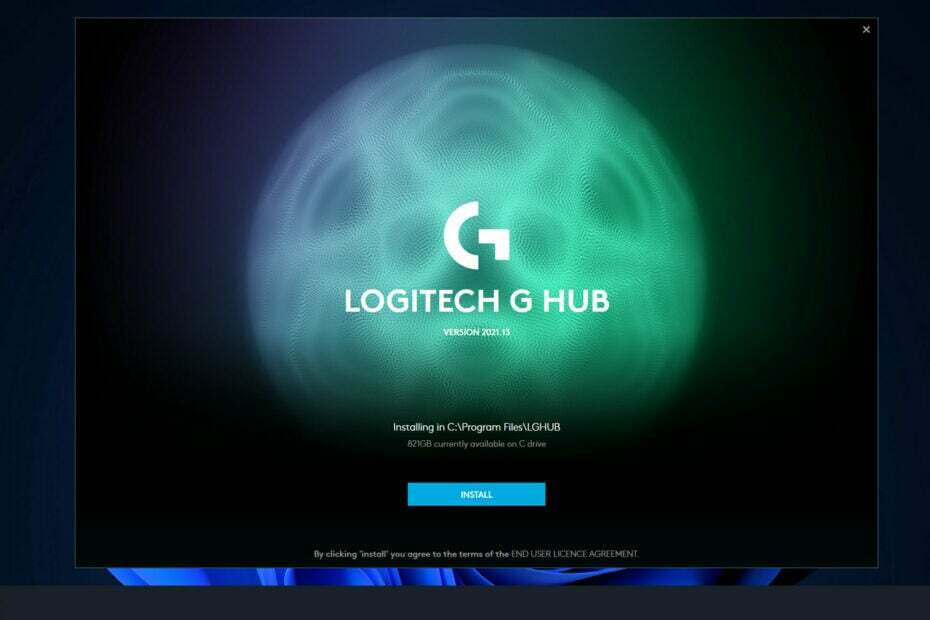
xINSTAL DENGAN MENGKLIK FILE DOWNLOAD
Perangkat lunak ini akan memperbaiki kesalahan umum komputer, melindungi Anda dari kehilangan file, malware, kegagalan perangkat keras, dan mengoptimalkan PC Anda untuk kinerja maksimal. Perbaiki masalah PC dan hapus virus sekarang dalam 3 langkah mudah:
- Unduh Alat Perbaikan PC Restoro yang datang dengan Teknologi yang Dipatenkan (paten tersedia di sini).
- Klik Mulai Pindai untuk menemukan masalah Windows yang dapat menyebabkan masalah PC.
- Klik Perbaiki Semua untuk memperbaiki masalah yang memengaruhi keamanan dan kinerja komputer Anda
- Restoro telah diunduh oleh 0 pembaca bulan ini.
Sekarang, tak perlu dikatakan lagi bahwa mikrofon adalah salah satu aksesori perangkat keras yang paling berguna untuk komputer laptop. Ini diperlukan untuk setiap tugas, mulai dari merekam audio hingga berkomunikasi dengan seseorang melalui internet.
Namun, sejumlah orang dari seluruh dunia telah melaporkan bahwa mikrofon Blue Yeti mereka tidak dikenali oleh Windows 11 dengan benar, bahkan ketika mereka menggunakan program Logitech G Hub.
Masalah mikrofon adalah yang paling menjengkelkan karena hampir selalu dikaitkan dengan masalah perangkat keras, yang sering dipicu oleh koneksi yang longgar. Penyebab tambahan termasuk ketidakcocokan driver dan pengaturan yang salah, antara lain.
Dalam artikel ini, kami telah menyusun daftar lengkap semua solusi yang mungkin, dalam sebagian besar kasus, efektif dalam menyelesaikan masalah terkait mikrofon. Tapi pertama-tama, mari kita lihat apa yang dilakukan Logitech G Hub.
Untuk apa Logitech G Hub digunakan?
Dalam hal mengelola mouse, keyboard, dan headset, Logitech Gaming Software secara konsisten dinilai sebagai salah satu program terbaik di pasar. Aplikasi ini juga telah berjalan selama kurang lebih lima tahun tanpa antarmuka pengguna atau peningkatan visual yang signifikan. 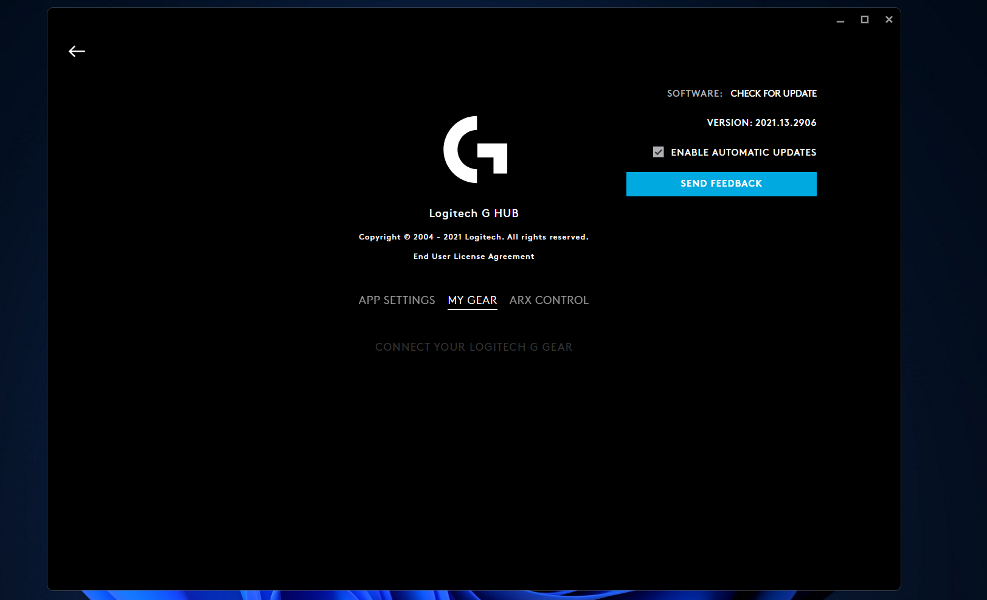
Dengan Logitech G Hub, pabrikan berharap dapat menyediakan cara yang lebih efektif untuk mengelola perangkat keras ini. Terlepas dari kenyataan bahwa perangkat lunak manajemen periferal baru dari Logitech secara visual menarik dan ekstensif, perangkat lunak ini membutuhkan beberapa pelatihan awal.
Jika Anda terbiasa dengan LGS jadul, Anda tidak perlu beralih dulu. Meskipun demikian, jika Anda siap untuk melangkah ke masa depan, Anda hanya perlu beberapa langkah lagi untuk dapat mengontrol semua perlengkapan Logitech Anda melalui antarmuka baru yang menarik.
G Hub secara signifikan lebih menarik secara visual daripada Logitech Gaming Software, dan menyediakan opsi penyesuaian yang lebih mendalam. Ini juga sedikit lebih sulit untuk digunakan, dan mungkin akan sedikit lebih sulit untuk dilalui.
Apa yang dapat saya lakukan jika mikrofon Blue Yeti tidak dikenali di Windows 11?
1. Periksa kabel yang longgar
Menggunakan mikrofon eksternal dan tidak dapat mengaksesnya melalui aplikasi apa pun dapat disebabkan oleh koneksi yang longgar, kabel yang rusak, atau bahkan mikrofon yang tidak berfungsi itu sendiri.
Untuk memulai, sambungkan kembali mikrofon dan verifikasi bahwa mikrofon itu berfungsi. Periksa dengan menghubungkan mikrofon ke perangkat lain dan lihat apakah itu membantu. Jika mikrofon masih tidak berfungsi, kemungkinan besar itu rusak, dan Anda harus memperbaiki atau menggantinya saat ini.
Mungkin juga soket tempat Anda mencolokkan mikrofon Anda rusak. Untuk mengonfirmasi ini, pasang mikrofon berkemampuan Bluetooth ke komputer Anda dan lihat apakah itu berfungsi dengan benar. Jika ini masalahnya, ada kemungkinan jack yang rusak adalah sumber masalahnya.
2. Tetapkan Blue Yeti sebagai perangkat default
- Klik kanan pada Pembicara ikon di kanan bawah tampilan Windows 11 Anda, lalu pilih Pengaturan suara.
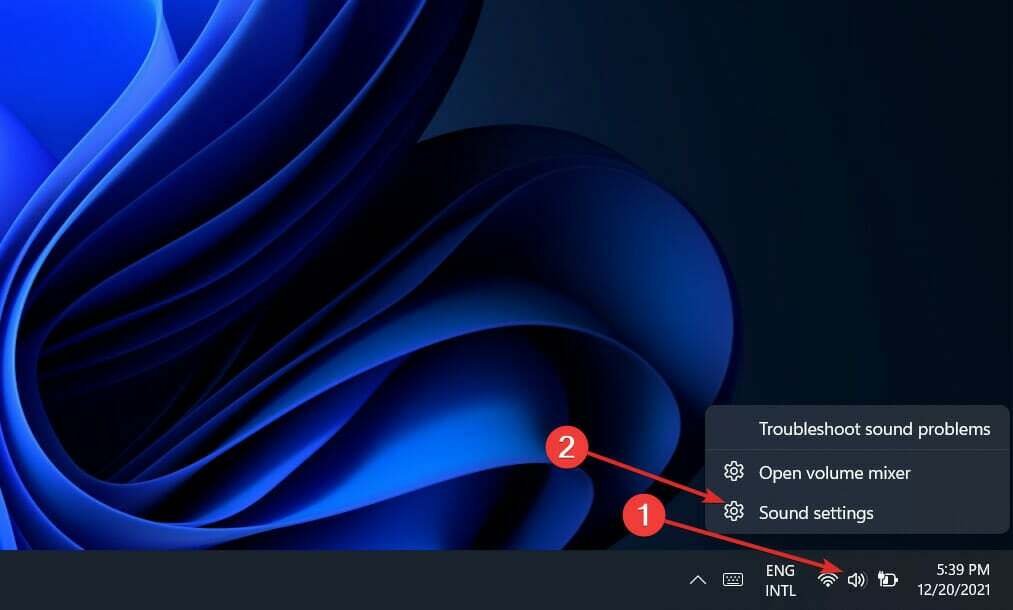
- Sekarang gulir ke bawah sampai Anda bertemu dengan Memasukkan bagian dan pilih mikrofon Blue Yeti di sebelah Pilih perangkat untuk berbicara atau merekam.
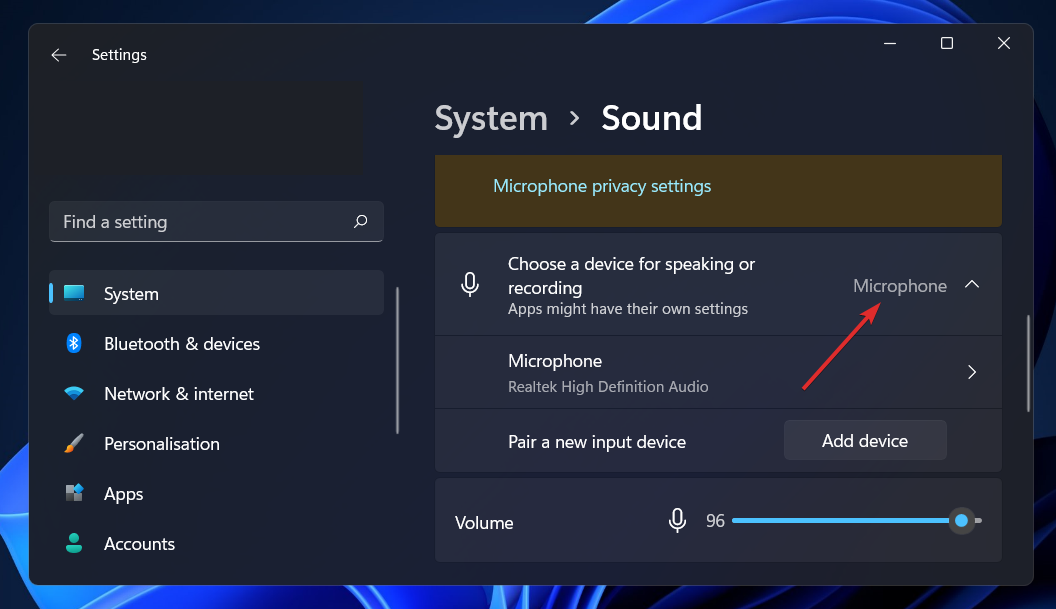
3. Perbarui driver Yeti Biru
- Klik kanan pada Awal ikon lalu klik Pengaturan perangkat untuk membukanya.
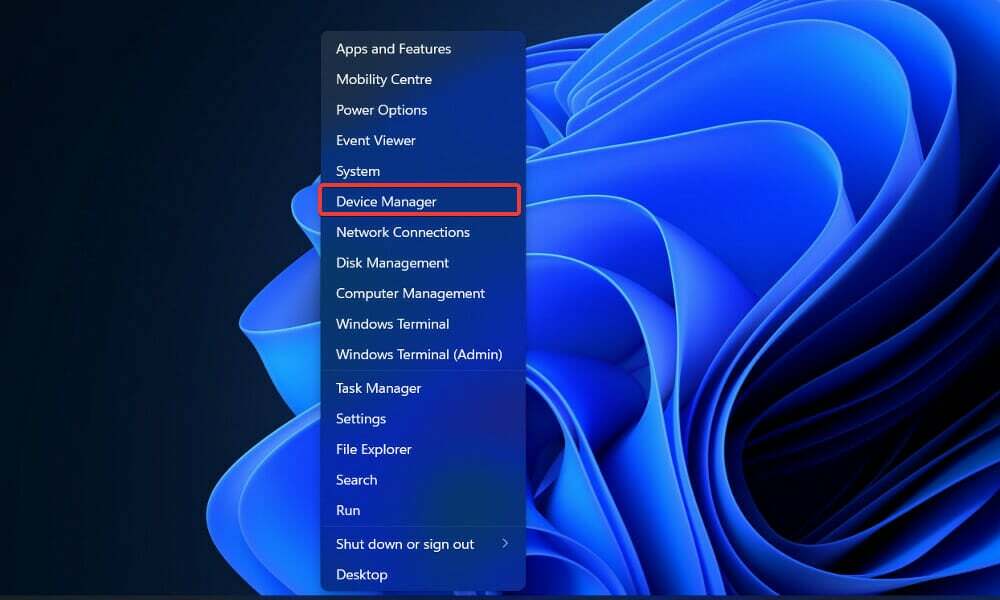
- Sekarang perluas sound, pengontrol video dan game bagian dan klik kanan pada setiap opsi lalu pilih Perbarui driver.
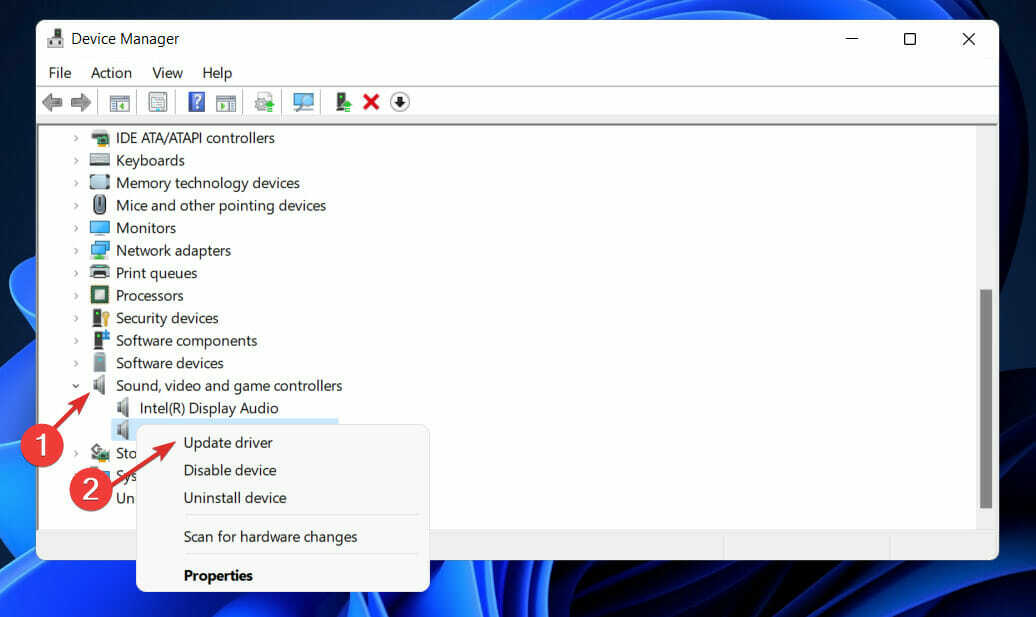
Tunggu hingga proses selesai sebelum memulai ulang komputer Anda untuk memastikan bahwa modifikasi telah diterapkan. Kami sangat menyarankan Anda menggunakan program khusus untuk memperbarui driver Anda secara otomatis, seperti: Perbaikan Driver, untuk menghindari keharusan melakukan prosedur secara manual.
4. Jalankan pemecah masalah audio
- tekan jendela kunci + Saya untuk membuka Pengaturan aplikasi, dan navigasikan ke Sistem di panel kiri diikuti oleh Memecahkan masalah dari sisi kanan.

- Setelah Anda berada di dalam Memecahkan masalah menu, klik pada Pemecah masalah lainnya pilihan.

- Sekarang gulir ke bawah sampai Anda bertemu dengan Merekam Audio pemecah masalah dan klik Lari di sebelahnya.
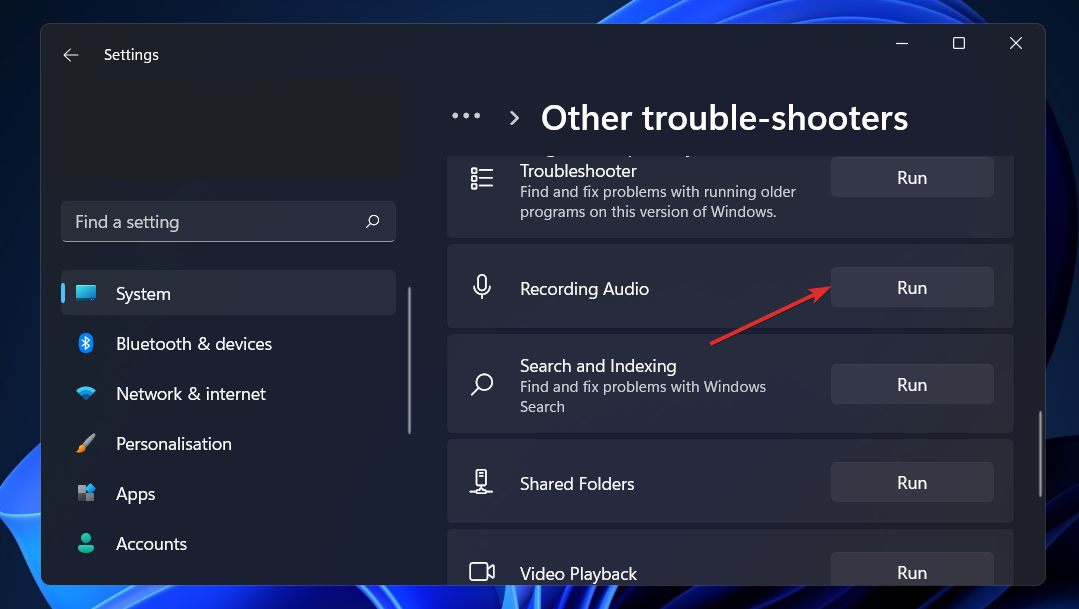
Ketika pemecah masalah selesai mencari kesalahan, itu akan mengungkapkan bug spesifik yang telah terjadi serta instruksi tentang cara memperbaikinya. Sangat penting bahwa Anda mengikuti instruksi yang diberikan persis seperti yang tertulis.
5. Periksa pengaturan privasi mikrofon
- tekan jendela kunci + Saya untuk membuka Pengaturan aplikasi, dan navigasikan ke Privasi & keamanan di panel kiri diikuti oleh Mikropon dari sisi kanan.
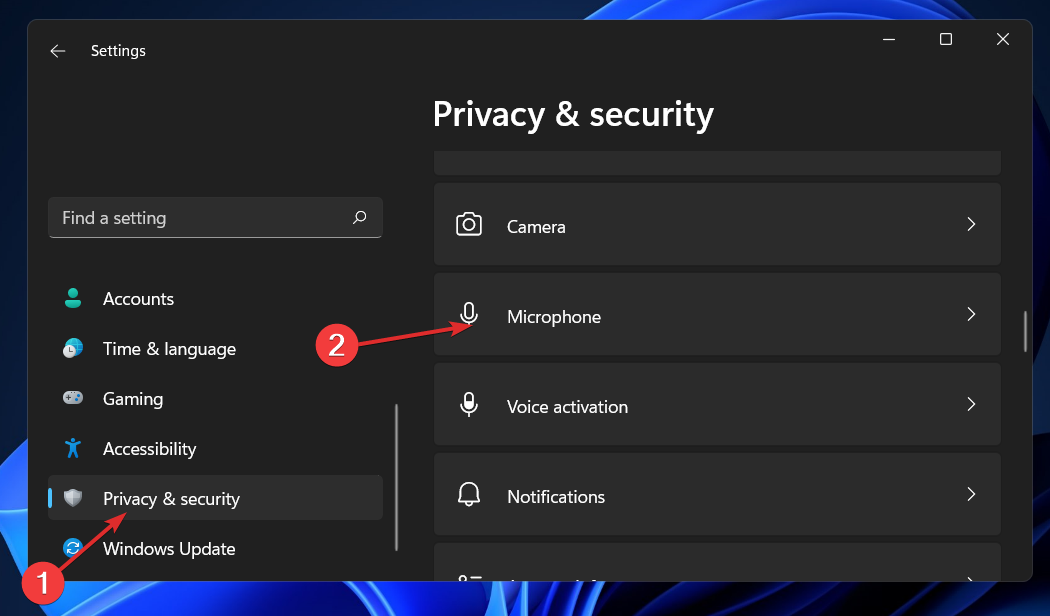
- Sekarang pastikan sakelar di sebelah Izinkan aplikasi mengakses mikrofon Anda aktif.
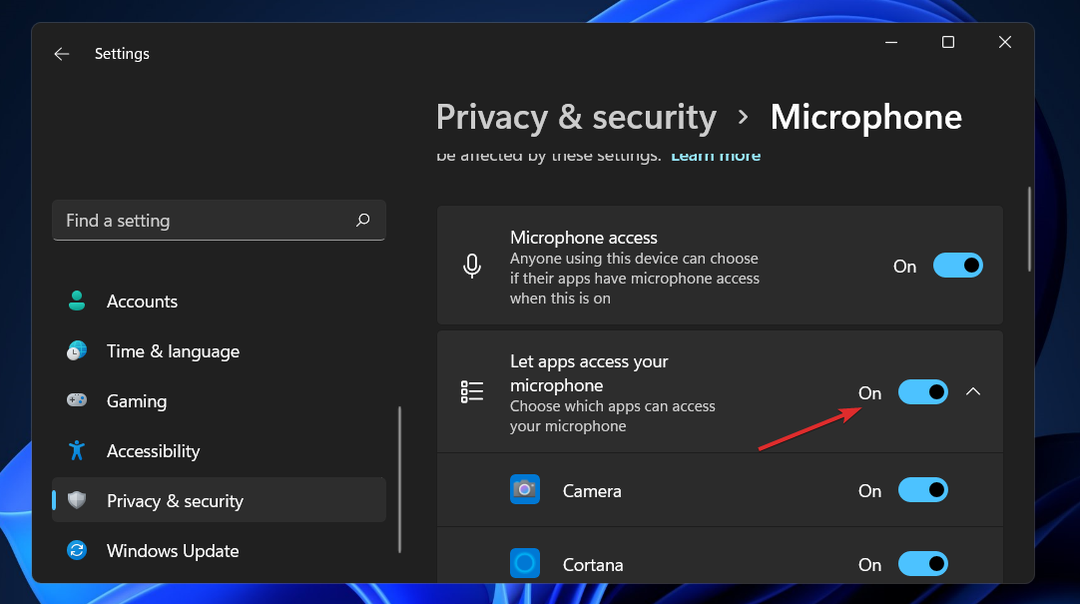
Jika Anda tidak ingin aplikasi tertentu memiliki akses ke mikrofon Anda, Anda dapat menghapus centang pada kotak di sebelahnya di bawah Izinkan aplikasi mengakses mikrofon Anda bagian.
Apa pro dan kontra menggunakan mic Blue Yeti Pro?
Hal ini memungkinkan Anda untuk menangkap audio digital pada resolusi yang empat kali lebih tinggi dari file audio yang ada di CD. Juga kompatibel dengan pre-amp profesional dan mixer studio, rute sirkuit analognya, dan chip konverter A-D dapat digunakan bersama dengan mereka.
Mikrofon USB dilengkapi dengan kontrol langsung untuk kekuatan mikrofon, bisu, pemilihan pola, dan level headphone. Ini juga memiliki amplifier headphone built-in, yang nyaman.
Amplifier headphone Yeti Pro adalah salah satu pengaturan bawaan yang paling penting, dan salah satu yang paling sering digunakan. Alat bawaan ini memungkinkan Anda untuk melacak latensi suara yang telah ditangkap.
Dengan berat 2,2 pon, Yeti Pro adalah peralatan yang penting untuk diangkut. Ini juga memiliki perasaan yang besar dan kuat tentang hal itu ketika Anda memegangnya. Mikrofon harus ringan agar Anda dapat memindahkannya tanpa menimbulkan ketidaknyamanan.
Mengingat fakta bahwa ada mikrofon USB yang tersedia di pasaran dengan harga kurang dari $150, $189 untuk mikrofon USB mungkin tampak berlebihan. Jika Anda mencari mikrofon USB tetapi dengan anggaran terbatas, Yeti Pro tidak akan memenuhi kebutuhan Anda, sayangnya.
Untuk informasi lebih lanjut dan solusi lebih lanjut yang mungkin berlaku di Windows 11 juga, lihat panduan kami tentang cara memperbaiki mic Blue Yeti tidak dikenali di Windows 10.
Atau, Anda bisa lihat artikel kami tentang apa yang harus dilakukan jika mikrofon tidak berfungsi di Windows 11, untuk mengetahui lebih lanjut tentang masalah yang dihadapi.
Dan terakhir, Anda pasti ingin baca posting kami tentang cara mengaktifkan akses mikrofon di Windows 11, untuk memastikan Anda tidak melewatkan detail kecil ini.
Beri tahu kami di bagian komentar di bawah solusi mana yang paling cocok untuk Anda serta versi mikrofon mana yang paling Anda sukai.
![Mikrofon mati karena ukuran panggilan di Google Meet [Fix]](/f/bf486152a8f4e5f7907aed10cd4c63de.webp?width=300&height=460)

